 |

Deze tutorial is auteursrechtelijk beschermd door Jardin de Felinec31, alle rechten voorbehouden.
Elke verspreiding, zonder voorafgaande schriftelijke toestemming is geheel verboden.
Elke gelijkenis met een andere tutorial is puur toeval.
Deze les is geschreven in PaintShop Pro 2019 op 19-06-2023.
Ik heb de persoonlijke toestemming van Carine om haar lessen te vertalen uit het Frans.
Wil je deze vertaling linken, dan moet je Carine daarvoor persoonlijk toestemming om vragen !!!
Ik ben alleen maar de vertaler, de auteursrechten liggen volledig bij Carine.
Merci beaucoup Carine que je pouvez traduire vos tutorièls en Néerlandais
Claudia.
Materialen :
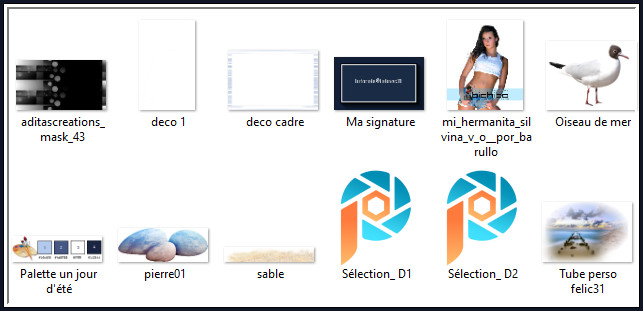
Het Masker "aditascreations_mask_43" wordt geopend in PSP.
Steek de Selecties "Sélection_ D1 en D2" in de juiste map van jouw PSP versie : Corel_12/Selecties.
Mocht je problemen hebben bij het openen van de materialen, gebruik dan het gratis programma "7zip".
Filters :
Filters Unlimited 2.0.
BKg Designer sf10 II - Gregs FO Warp ***
FM Tile Tools - Blend Emboss.
***Importeer het filter BKg in het filter "Filters Unlimited 2.0"***
Kleurenpallet :
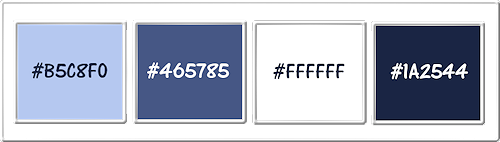
1ste kleur = #B5C8F0
2de kleur = #465785
3de kleur = #FFFFFF
4de kleur = #1A2544
Wanneer je met eigen kleuren werkt speel dan met de mengmodus en/of dekking naar eigen inzicht.
Klik op onderstaande banner om naar de originele les te gaan :
![]()
1.
Open een Nieuwe afbeelding van 900 x 570 px, transparant.
![]()
2.
Ga naar het Kleurenpallet en zet de Voorgrondkleur op de 1ste kleur en de Achtergrondkleur op de 2de kleur.
Klik met de muis in de Voorgrondkleur en daarna op het tabblad "Verloop".
Maak een Verloop met deze instellingen :
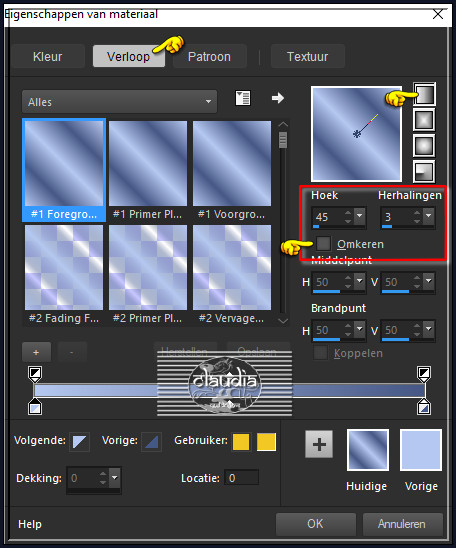
![]()
3.
Ga terug naar de afbeelding en vul deze met het Verloop.
![]()
4.
Effecten - Afbeeldingseffecten - Naadloze herhaling :
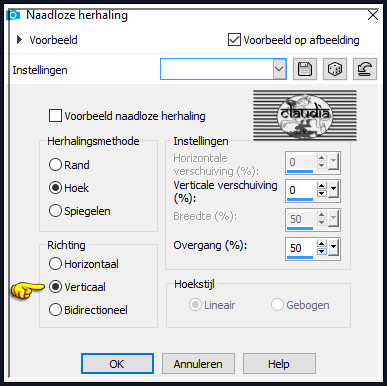
![]()
5.
Aanpassen - Ruis toevoegen/verwijderen - Ruis toevoegen : (= Grofkorreligheid)
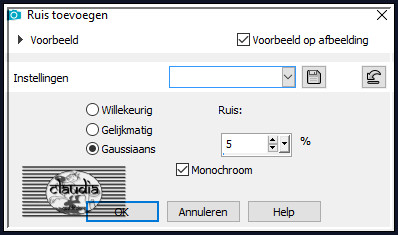
![]()
6.
Aanpassen - Scherpte - Verscherpen.
![]()
7.
Effecten - Insteekfilters - <I.C.NET Software> - Filters Unlimited 2.0 - &<BKg Designer sf10 II> - Gregs FO Work :

![]()
8.
Lagen - Nieuwe rasterlaag.
![]()
9.
Vul deze laag met de 3de kleur.
![]()
10.
Open uit de materialen het Masker "aditascreations_mask_43" en minimaliseer het.
Ga terug naar je werkje.
Lagen - Nieuwe maskerlaag - Uit afbeelding :
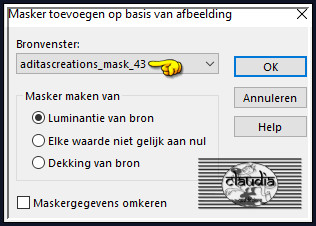
![]()
11.
Lagen - Samenvoegen - Groep samenvoegen.
![]()
12.
Effecten - Textuureffecten - Lamellen : Kleur = 1ste kleur
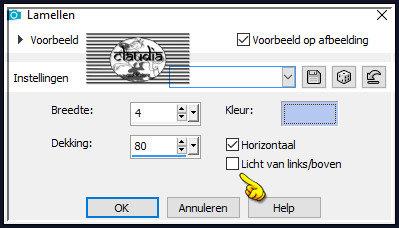
![]()
13.
Aanpassen - Ruis toevoegen/verwijderen - Ruis toevoegen : (= Grofkorreligheid)
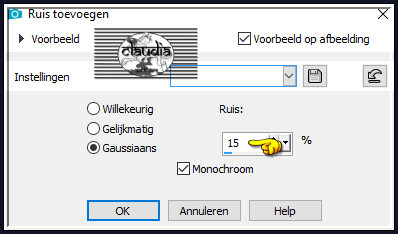
![]()
14.
Aanpassen - Scherpte - Verscherpen.
![]()
15.
Selecties - Selectie laden/opslaan - Selectie laden vanaf schijf : Sélection_ D1

![]()
16.
Druk 1 x op de Delete toets op het toetsenbord.
![]()
17.
Selecties - Niets selecteren.
![]()
18.
Open uit de materialen de misted tube "Tube perso felic31".
![]()
19.
Bewerken - Kopiëren.
Ga terug naar je werkje.
Bewerken - Plakken als nieuwe laag.
![]()
20.
Afbeelding - Formaat wijzigen : 80%, formaat van alle lagen wijzigen niet aangevinkt.
Aanpassen - Scherpte - Verscherpen.
![]()
21.
Druk op de K toets op het toetsenbord om het raster te activeren en voer deze getallen in :
Positie X = 219,00 / Positie Y = 5,00

Druk op de M toets om het raster te deactiveren.
![]()
22.
Of plaats de misted tube zoals op het voorbeeld :
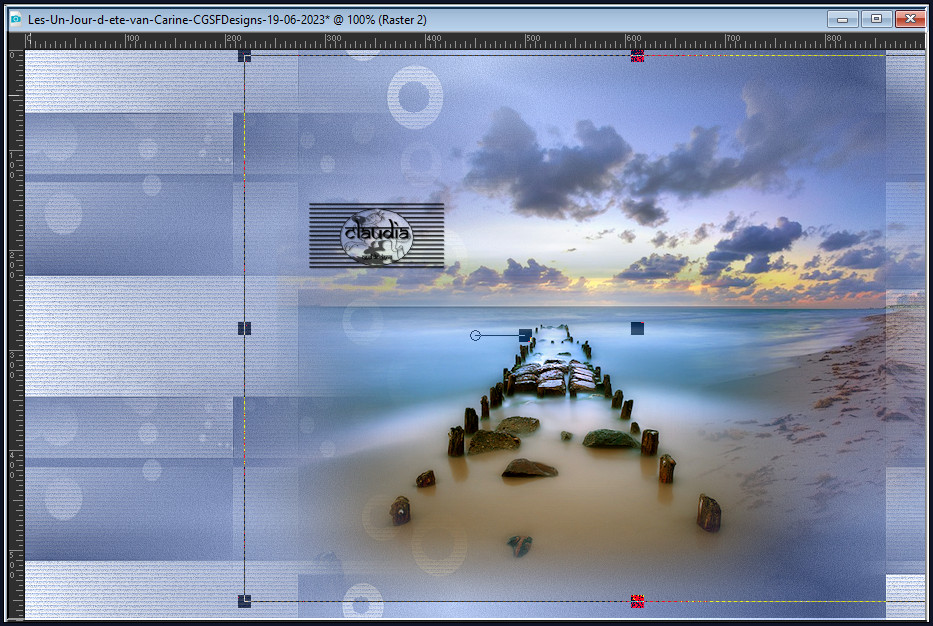
![]()
23.
Effecten - 3D-Effecten - Slagschaduw :
Verticaal = 10
Horizontaal = 10
Dekking = 50
Vervaging = 10
Kleur = Zwart (#000000)
![]()
24.
Lagen - Schikken - Omlaag schikken.
![]()
25.
Activeer de bovenste laag in het Lagenpallet (= Groep - Raster 2).
![]()
26.
Selecties - Selectie laden/opslaan - Selectie laden vanaf schijf : Sélection_ D2
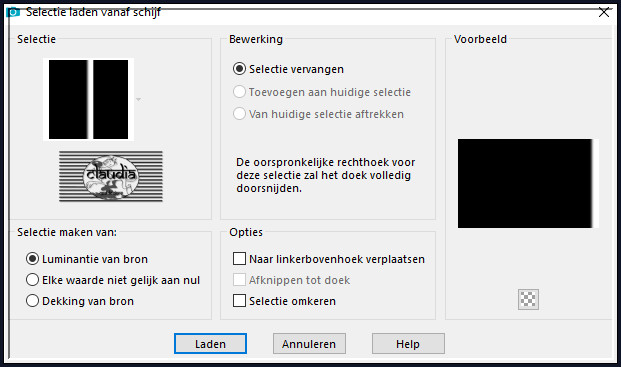
![]()
27.
Druk 1 x op de Delete toets.
![]()
28.
Selecties - Niets selecteren.
![]()
29.
Open uit de materialen de tube "sable".
![]()
30.
Bewerken - Kopiëren.
Ga terug naar je werkje.
Bewerken - Plakken als nieuwe laag.
![]()
31.
Objecten - Uitlijnen - Rechts.
![]()
32.
Objecten - Uitlijnen - Onder.
OF :
Druk op de K toets op het toetsenbord om het raster te activeren en voer deze getallen in :
Positie X = 211,00 / Positie Y = 452,00
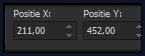
Druk op de M toets om het raster te deactiveren.
Of plaats de tube rechts onderaan :

![]()
33.
Lagen - Eigenschappen : zet de Dekking van deze laag op 90%.
![]()
34.
Bewerken - Kopiëren Speciaal - Samengevoegd kopiëren !!!
![]()
35.
Bewerken - Plakken - Als nieuwe afbeelding !!!
Zet het originele werkje even opzij, we werken verder op het duplicaat.
![]()
36.
Afbeelding - Formaat wijzigen : 20%, formaat van alle lagen wijzigen niet aangevinkt.
Aanpassen - Scherpte - Verscherpen.
![]()
37.
Afbeelding - Randen toevoegen : 10 px met de 3de kleur, Symmetrisch aangevinkt.
![]()
38.
Aanpassen - Scherpte - Verscherpen.
![]()
39.
Bewerken - Kopiëren !!!
![]()
40.
Je mag het kleine frame sluiten, we hebben het niet meer nodig.
Ga terug naar je werkje.
![]()
41.
Bewerken - Plakken als nieuwe laag.
![]()
42.
Druk op de K toets op het toetsenbord om het raster te activeren en voer deze getallen in :
Positie X = 32,00 / Positie Y = 80,00
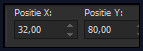
Druk op de M toets om het raster te deactiveren.
![]()
43.
Of plaats het kleine frame naar links :
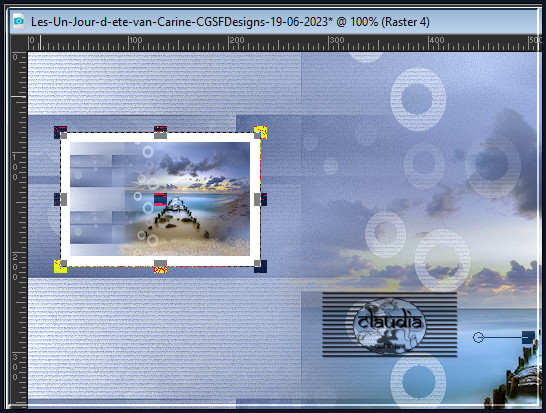
![]()
44.
Lagen - Dupliceren.
![]()
45.
Druk op de K toets op het toetsenbord om het raster te activeren en voer deze getallen in :
Positie X = 32,00 / Positie Y = 363,00
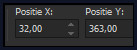
Druk op de M toets om het raster te deactiveren.
![]()
46.
Of plaats het gedupliceerde kleine frame naar onder :

![]()
47.
lagen - Samenvoegen - Omlaag samenvoegen.
![]()
48.
Effecten - 3D-Effecten - Slagschaduw :
Verticaal = 10
Horizontaal = 10
Dekking = 50
Vervaging = 10
Kleur = 4de kleur
![]()
49.
Open uit de materialen het element "deco 1".
![]()
50.
Bewerken - Kopiëren.
Ga terug naar je werkje.
Bewerken - Plakken als nieuwe laag.
![]()
51.
Druk op de K toets op het toetsenbord om het raster te activeren en voer deze getallen in :
Positie X = -3,00 / Positie Y = 33,00
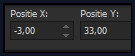
Druk op de M toets om het raster te deactiveren.
![]()
52.
Of plaats het element zoals op het voorbeeld :
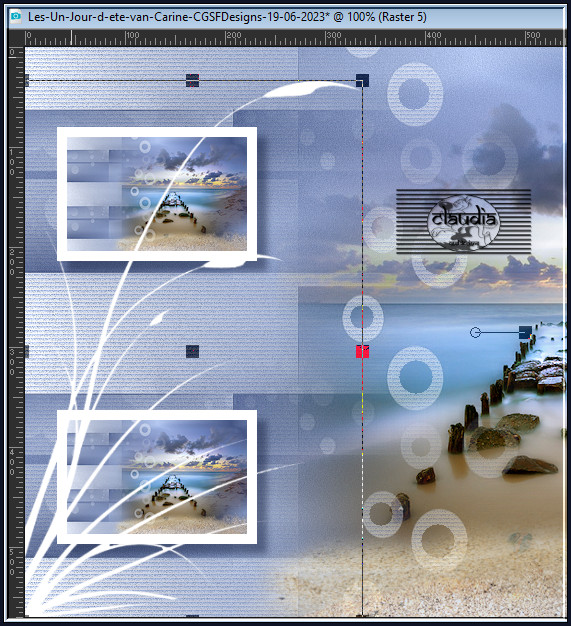
![]()
53.
Effecten - 3D-Effecten - Slagschaduw :
Verticaal = 2
Horizontaal = 2
Dekking = 50
Vervaging = 10
Kleur = 4de kleur
![]()
54.
Lagen - Schikken - Omlaag schikken.
![]()
55.
Afbeelding - Randen toevoegen : 1 px met de 2de kleur, Symmetrisch aangevinkt.
![]()
56.
Afbeelding - Randen toevoegen : 1 px met de 1ste kleur, Symmetrisch aangevinkt.
![]()
57.
Afbeelding - Randen toevoegen : 1 px met de 2de kleur, Symmetrisch aangevinkt.
![]()
58.
Selecties - Alles selecteren.
![]()
59.
Afbeelding - Randen toevoegen : 45 px met de 3de kleur, Symmetrisch aangevinkt.
![]()
60.
Selecties - Omkeren.
![]()
61.
Open uit de materialen het element "deco cadre".
Kleur het element in als je met andere kleuren werkt.
![]()
62.
Bewerken - Kopiëren.
Ga terug naar je werkje.
Bewerken - Plakken in selectie (het frame zit nu in het geheugen).
![]()
63.
Effecten - Insteekfilters - FM Tile Tools - Blend Emboss :
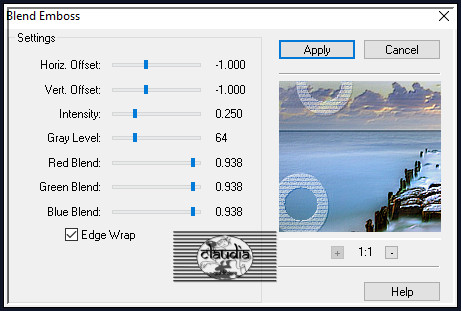
![]()
64.
Selecties - Niets selecteren.
![]()
65.
Open uit de materialen de tube "pierre01".
![]()
66.
Bewerken - Kopiëren.
Ga terug naar je werkje.
Bewerken - Plakken als nieuwe laag.
![]()
67.
Plaats de tube links onderaan :

![]()
68.
Open uit de materialen de tube "Oiseau de mer".
![]()
69.
Afbeelding - Formaat wijzigen : 40%, formaat van alle lagen wijzigen niet aangevinkt.
![]()
70.
Aanpassen - Scherpte - Verscherpen.
![]()
71.
Plaats links onderaan, op de voorste steen :

![]()
72.
Lagen - Samenvoegen - Omlaag samenvoegen.
![]()
73.
Effecten - 3D-Effecten - Slagschaduw :
Verticaal = 3
Horizontaal = 3
Dekking = 50
Vervaging = 20
Kleur = Zwart (#000000)
![]()
74.
Open uit de materialen de tube "mi_hermanita_silvina_v_o__por_barullo".
![]()
75.
Bewerken - Kopiëren.
Ga terug naar je werkje.
Bewerken - Plakken als nieuwe laag.
![]()
76.
Plaats de tube rechts op je werkje :

![]()
77.
Effecten - 3D-Effecten - Slagschaduw :
Verticaal = 10
Horizontaal = 10
Dekking = 40
Vervaging = 30
Kleur = Zwart (#000000)
![]()
78.
Afbeelding - Randen toevoegen : 1 px met de 2de kleur, Symmetrisch aangevinkt.
![]()
79.
Afbeelding - Randen toevoegen : 1 px met de 1ste kleur, Symmetrisch aangevinkt.
![]()
80.
Open uit de materialen het watermerk van Carine "Ma signature".
Bewerken - Kopiëren.
Ga terug naar je werkje.
Bewerken - Plakken als nieuwe laag.
Plaats het watermerk naar eigen inzicht.
Lagen - Nieuwe rasterlaag.
Plaats hierop jouw watermerkje e/o copyright-licentienummer als je een betaal tube gebruikt.
Lagen - Samenvoegen - Alle lagen samenvoegen.
![]()
81.
Afbeelding - Formaat wijzigen : 950 px, breedte, formaat van alle lagen wijzigen aangevinkt.
Aanpassen - Scherpte - Verscherpen.
Sla je werkje op als JPEG-formaat en daarmee ben je aan het einde gekomen van deze mooie les van Carine.
© Claudia - Juni 2023.






